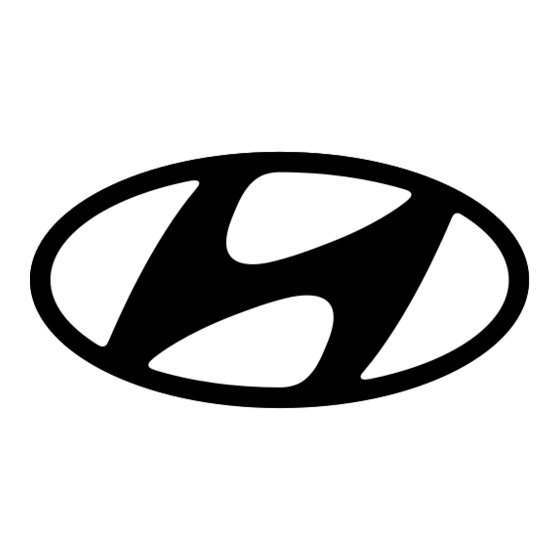
Tabla de contenido
Publicidad
Enlaces rápidos
Publicidad
Tabla de contenido

Resumen de contenidos para Hyundai Ultra Live HY1-5085GR
- Página 1 MANUAL DE USUARIO Modelo: HY1-5085GR (GRIS)
-
Página 2: Tabla De Contenido
Contenido Contenido Instrucciones de seguridad Aprenda sobre su teléfono • Información General • Funciones de teclas Antes de utilizar el equipo por primera vez • Insertar tarjeta(s) micro SIM y tarjeta micro SD • Carga de Batería Comenzando • Funciones básicas •... - Página 3 Conexiones • Modo Avión • Red • Wi-Fi • Bluetooth • USB • NFC Funciones avanzadas • Lector de huellas digitales • Modo Extremo • Camaleón • Gestos Inteligentes • Activación sin contacto • Opción de suspensión Advertencias y notas Google Play Store IMEI...
-
Página 4: Instrucciones De Seguridad
1. Instrucciones de Seguridad Lea estas instrucciones. El no cumplimiento de las mismas puede ser peligroso o ilegal. APAGUE EL EQUIPO EN UN HOSPITAL Respete las posiciones o reglamentos pertinentes. Por favor, apague el teléfono móvil cerca de equipamiento médico. APAGUE EL EQUIPO CERCA DE UN SURTIDOR No utilice el teléfono cerca de un surtidor. -
Página 5: Aprenda Sobre Su Teléfono
2. Aprenda sobre su teléfono Información General Cámara frontal Parlante Conector de Auricular Luz LED Sensor Cámara Flash trasera Teclas de Lector volumen huellas Tecla de digitales encendido Tecla Tecla cámara tareas Parlante recientes Tecla volver Tecla inicio Puerto Micro USB Función de teclas TECLAS FUNCIÓN... -
Página 6: Antes De Utilizar El Equipo Por Primera Vez
3. Antes de utilizar el equipo por primera vez El teléfono es un dispositivo móvil Dual SIM el cual le permite utilizar dos líneas telefónicas. Para insertar las tarjetas micro SIM y/o la tarjeta micro SD se debe realizar el siguiente procedimiento: Insertar tarjeta(s) micro SIM y tarjeta micro SD 1 - Apague el dispositivo móvil y remueva la tapa posterior desde la muesca. -
Página 7: Carga De Batería
5. Las tarjetas micro SIM quedan retenidas al insertarse en las ranuras, usted escuchará un “click” indicando que han sido bien insertadas. La ranura para la tarjeta micro SD no presen- ta esta característica. Carga de batería Cargue la batería completamente antes de utilizar el equipo por primera vez. -
Página 8: Pantalla De Inicio
5 - Desbloquear la pantalla Presione la tecla de encendido, luego pulse y mantenga sobre la pantalla y deslice hacia arriba para desbloquear. Pantalla de Inicio La página de inicio es su punto de partida para acceder a todas las funciones de su teléfono. Esta muestra los íconos de aplicaciones, widgets, accesos directos y otras funciones. - Página 9 • Menú de Escritorio: Pulse, mantenga y deslice hacia arriba desde la pantalla táctil para abrir el Menú de Escritorio. Puede cambiar el Tema de Inicio, el Fondo de Pantalla y editar el Escritorio, es un rápido acceso a la Configuración de Escritorio, Configuraciones del Sistema y Búsqueda.
-
Página 10: Pantalla Táctil
Pantalla táctil La mejor manera de controlar los dispositivos con Android 5.1 es utilizando sus dedos para seleccionar íconos, teclas, ítems del menú, el teclado en pantalla y otros ítems de la pantalla táctil. Presionar: • Para actuar sobre elementos de la pantalla, como íconos de aplicaciones y ajustes, para escribir letras y símbolos utilizando el teclado en pantalla, o para presionar las teclas en pantalla, simplemente pulse con sus dedos para seleccionar o activar. -
Página 11: Comunicación
5. Comunicación Realizar una llamada 1 - Presione el ícono del teléfono en la pantalla de inicio. 2 - Ingrese el número de teléfono al que desea llamar. 3 - Presione el ícono del teléfono para marcar el número ingresado. Presione para Presione para abrir la lista de... -
Página 12: Enviar Un Mensaje
Enviar un mensaje Usted puede utilizar este teléfono para intercambiar mensajes de texto y multi- media con sus contactos. Los mensajes enviados por un mismo contacto o número de teléfono serán visibles en una sola conversación, por lo que usted podrá... -
Página 13: Multimedia
6. Multimedia Cámara La cámara es una combinación de una cámara y una grabadora de video la cual puede utilizar para tomar fotos, videos y compartirlos. Presione para encender el flash, Presione para cambiar apagarlo o colocarlo entre la cámara trasera como automático y la delantera Presione para... -
Página 14: Video
Rango dinámico alto. Sólo para la cámara trasera. Presione la tecla de cámara y mueva el teléfono hacia Panorama una dirección lentamente. Sólo para la cámara trasera. Noche Sólo para la cámara trasera. Pasa a archivos PDF, optimiza la imagen luego de la Pic Note captura. -
Página 15: Música
Música Puede utilizar su reproductor de música para organizar, escuchar su música y otros archivos de audio los cuales haya descargado a su teléfono. HIFI: • El efecto HIFI sólo funciona con auriculares. La calidad del sonido se mejora cuando reproduce canciones en el modo HIFI. Ajustes Sonar y vibrar Música HIFI para encender 2. -
Página 16: Conexiones
7. Conexiones Su teléfono puede conectarse a una gran variedad de redes y dispositivos, incluyendo redes móviles de transmisión de voz y datos, redes Wi-Fi y disposi- tivos Bluetooth tales como auriculares o parlantes inalámbricos. También puede conectar el teléfono a su computadora y transferir archivos desde el almacenamiento de teléfono, compartir la conexión de datos móviles de su teléfono a través de USB o proveer internet como una base portátil de internet Wi-Fi (Hotspot). -
Página 17: Bluetooth
Ingresado a Wi-Fi, el teléfono buscará redes Wi-Fi disponibles y mostrará los nombres • de aquellas que haya encontrado. Las redes con seguridad estarán indicadas con un ícono de un candado. El teléfono se conectará automáticamente con aquellas redes a las que ya se haya conectado previamente. -
Página 18: Usb
Usted puede conectar el teléfono a su computadora a través de un cable USB para transferir archivos de música, imágenes y otros archivos. • Cómo usar la conexión USB 1 - Conecte el cable USB que viene con su teléfono a su PC y a su teléfono en forma simultánea. -
Página 19: Funciones Avanzadas
• Etiqueta NFC Ubique la etiqueta NFC cerca de su teléfono tal como se muestra. Los ajustes rápidos de la etiqueta aparecerán en pantalla. 8. Funciones avanzadas Lector de huellas digitales Puede usar el lector de huellas digitales, ubicado en la tapa trasera para mejorar la seguridad, en vez de ingresar una contraseña para desbloquear la pantalla de bloqueo o ver información encriptada. -
Página 20: Modo Extremo
Modo Extremo El modo extremo permite al teléfono mostrar la pantalla de inicio minimalista para extender el tiempo en espera. Sólo podrá usar las funciones de teléfono, contactos, mensajería (SMS) y reloj. El resto de las funciones no podrán ser usadas. -
Página 21: Camaleón
Camaleón Coloree su teléfono. Tome cualquier escena, mueva los círculos. Obtenga cualquier color de forma aleatoria. Los colores elegidos aparecerán como motivo para su dispositivo. Presione para ver la introducción a Camaleón. Presione para Presione para cambiar reestablecer entre la cámara los colores delantera y trasera. - Página 22 Llamada automática • Ajustes Configuración avanzada Gestos Inteligentes Llamada • automática En la página de contenido de mensaje, detalles de contacto o registro de lla- madas, puede marcar automáticamente el número luego de llevar el teléfono a su oído. En la página de detalles del contacto puede marcar directamente el primer número si este contiene muchos números.
- Página 23 Posponer alarmas • Ajustes Configuración avanzada Gestos Inteligentes Posponer • alarma Voltee el teléfono ubicando la pantalla hacia abajo para poner en pausa la alarma en curso. Gestos de pantalla negra • Ajustes Configuración avanzada Gestos Inteligentes Gestos de • pantalla negra Dibuje el patrón para acceder rápidamente al menú...
- Página 24 Pantalla con brillo inteligente • Ajustes Configuración avanzada Gestos Inteligentes • Pantalla con brillo inteligente Cuando la cámara frontal detecta que usted está viendo la pantalla, la pantalla mantiene su brillo normal. Si habilita esta función, la barra de estado mostrará este ícono Esta función puede fallar en los siguientes casos: El usuario no coloca el rostro directamente en la pantalla.
-
Página 25: Activación Sin Contacto
Activación sin contacto Ajustes Configuración avanzada Gestos Inteligentes Activa- • ción sin contacto, para encenderla. Puede deslizar para desbloquear, ver una imagen, controlar el volumen sin tocar la pantalla. • Gestos Ajustes Configuración avanzada Gestos Inteligentes Activa- • ción sin contacto Gestos En la pantalla de suspensión, mueva la palma de su mano lentamente sobre el teléfono para despertarlo de la suspensión. - Página 26 • Control de escritorio sin contacto Ajustes Configuración avanzada Gestos Inteligentes Activa- • ción sin contacto Control de escritorio sin contacto Cuando se encuentre en el escritorio del sistema, mueva la palma de su mano lentamente hacia derecha o izquierda sobre el teléfono para cambiar los distintos escritorios disponibles de acuerdo a la dirección del movimiento.
- Página 27 Control de video sin contacto • AjustesConfiguración avanzada Gestos Inteligentes Activación • sin contacto Control de video sin contacto En una reproducción de video en curso, mueva la palma de su mano lenta- mente hacia la izquierda sobre la parte superior del teléfono para pausar la reproducción.
-
Página 28: Opción De Suspensión
Opción de suspensión La opción de suspensión lo ayuda a usar su teléfono sin presionar la tecla de bloqueo. Usted puede hacer distintas acciones tan solo con pulsar sobre la pantalla. Ajustes Configuración avanzada Opción de suspensión Tecla • suspender , para activar. -
Página 29: Advertencias Y Notas
9. Advertencias y notas Advertencias sobre operación INFORMACIÓN IMPORTANTE DE SEGURIDAD Y OPERACIÓN EFICIENTE. Lea esta información antes de utilizar su equipo. Por su seguridad y para una operación eficiente de su teléfono siga las siguientes pautas: Atmósfera potencialmente explosiva: •... - Página 30 Declaración sobre el manejo y uso del producto: • El usuario es responsable de cómo utilizar el teléfono y las consecuencias de su uso. Usted deberá apagar siempre el equipo adonde sea que esté prohibido su uso. El uso del teléfono está sujeto a medidas de seguridad diseñadas para proteger a los usuarios y su entorno.
-
Página 31: Google Play Store
10. Google Play Store Google Play Store permite descargar música, películas, libros y juegos. Seleccione el ícono para Iniciar Sesión con su cuenta de Google. Google Play Store tiene miles de aplicaciones y juegos. Muchos son gratuitos,otros pagos (con tarjeta de crédito). Para bajar aplicaciones a su celular se debe realizar la siguiente secuencia: 1. -
Página 32: Imei
11. IMEI La sigla IMEI proviene del inglés “International Mobile Equipment Identity”, lo que significa que es la identidad internacional del equipo móvil, el cual tiene como finalidad proporcionar una identidad única a su equipo en todo el mundo. El IMEI se compone de 15 dígitos los cuales contienen la siguiente información: TAC: (Type allocation code): Compuesto por 6 dígitos. -
Página 33: Restablecer Datos De Fábrica
12. Restablecer datos de fábrica Para activar el restablecimiento de datos de fábrica: Diríjase a ajustes. Seleccione Configuración avanzada. Seleccione Copia de seguridad y restablecer. Restablecer datos de fábrica. Seleccionar si desea eliminar los datos almacenados en el teléfono (fotos, videos, música y otros datos de usuario) y aplicaciones instaladas. Confirme restauración. - Página 34 Memoria externa: Micro SD (Hasta 128 GB) Display: AMOLED. Resolución: 2560 x 1440 (WQHD). Cámara trasera: 24 Mega Pixel. Cámara frontal: 8 Mega Pixel. Bluetooth: Bluetooth Versión 2.1 + EDR, Versión 3.0 + HS, Versión 4.0. Wi-Fi: Protocolo 802.11a (54 Mbps | 5 GHz), 802.11b (11 Mbps | 2.4 GHz), 802.11g (54 Mbps | 2.4 GHz), 802.11n (150 Mbps | 2.4 GHz), 802.11n (450 Mbps | 2.4 GHz), 802.11n (450 Mbps | 5 GHz).
-
Página 35: Accesorios
14. Accesorios • Una fuente de alimentación para celulares (Entrada 100-240 VAC 500 mA - Salida 5V - 2A). • Un Cable Micro USB. • Un Cable OTG. • Una Funda Estuche. • Un Auricular Stereo. • Un Film Protector para LCD. •... - Página 36 Licensed by Hyundai Corporation, Korea Código: MUG004-000008 Impreso en Argentina Versión: 2 Fecha: 10 - 03 - 2016...







